A bateria do laptop não carrega após o Windows Update

As atualizações do Windows são úteis. A Microsoft recomenda instalar as atualizações mais recentes do Windows porque elas adicionam patches de segurança aos sistemas de computador dos usuários. No entanto, em alguns casos, o Windows Update causa problemas. Este artigo fala sobre soluções para um problema em que a bateria do laptop Windows não carrega após o Windows Update .

A bateria do laptop não carrega após o Windows Update
Use as seguintes correções se a bateria do seu laptop Windows não estiver carregando após o Windows Update.
- Reverter o driver da bateria
- Atualize ou reinstale o driver da bateria
- Recalibre sua bateria
- Faça um teste de bateria
- Execute uma restauração do sistema
Abaixo, explicamos todas essas correções em detalhes.
1] Reverta o driver da bateria
Veja se a opção Reverter está disponível para o driver da bateria no Gerenciador de dispositivos. Se sim, reverta o driver da bateria e veja se isso ajuda.
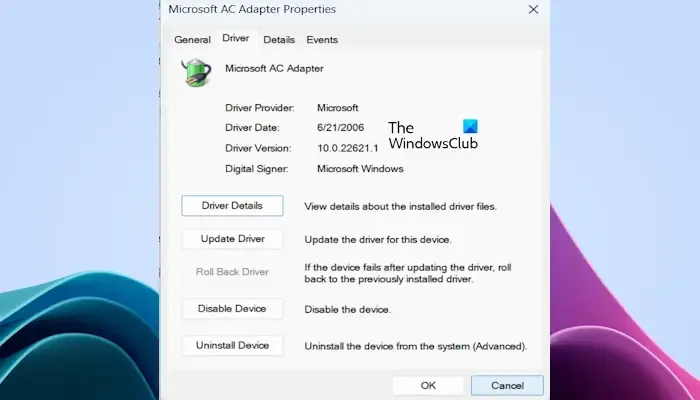
As instruções a seguir irão guiá-lo sobre isso:
- Abra o Gerenciador de Dispositivos.
- Expanda o ramo Baterias .
- Clique com o botão direito no driver da bateria e selecione Propriedades .
- Vá para a guia Motorista .
- Se a opção Reverter driver estiver disponível, clique nela.
Siga as instruções na tela para reverter o driver da bateria.
2]Atualize ou reinstale o driver da bateria
Se a correção acima não funcionar, você pode tentar atualizar ou reinstalar o driver da bateria. Você pode reinstalar o driver da bateria através do Gerenciador de dispositivos.
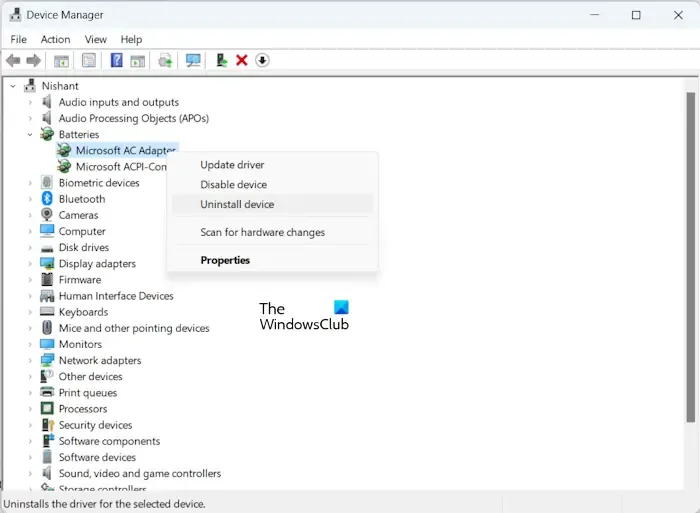
Abra o Gerenciador de dispositivos e localize o driver da bateria. Agora, clique com o botão direito nele e selecione Desinstalar dispositivo . Após desinstalar o driver da bateria, reinicie o seu laptop. O Windows instalará automaticamente o driver ausente ou desinstalado após reiniciar. Alternativamente, você também pode realizar uma verificação de alterações de hardware para reinstalar o driver da bateria.
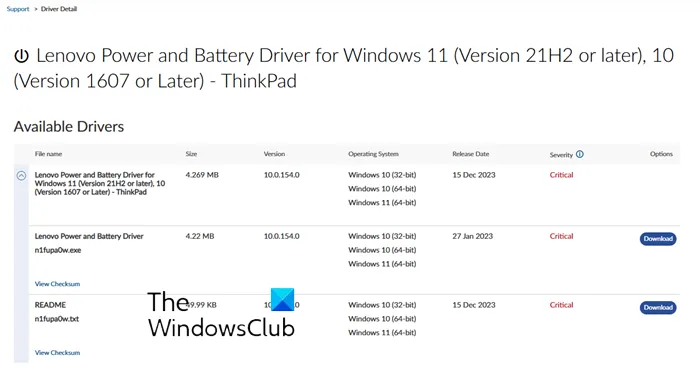
Para atualizar o driver da bateria para a versão mais recente, você pode baixar a versão mais recente no site oficial do fabricante do seu computador. No entanto, todos os fabricantes de computadores não fornecem o driver da bateria. Se o driver da bateria não estiver disponível no site oficial do fabricante do seu computador, você pode usar outras maneiras de baixar e instalar o driver da bateria.
3] Recalibre sua bateria
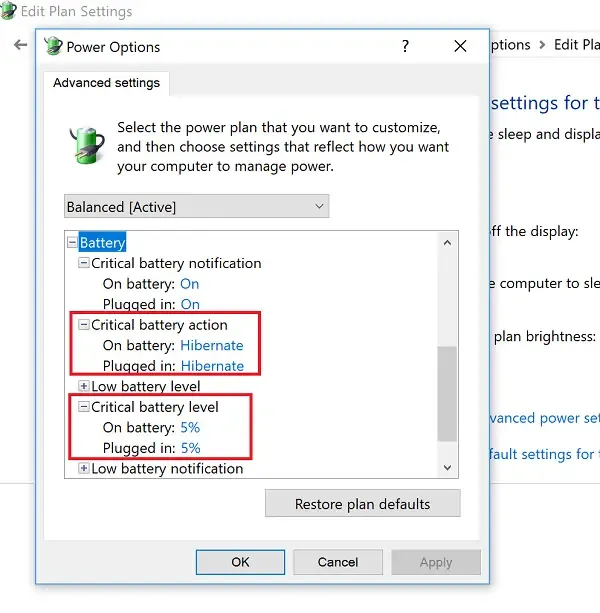
A recalibração da bateria também pode ajudar a corrigir problemas de bateria em um computador Windows. Sugerimos que você recalibre sua bateria e veja se funciona.
4] Faça um teste de bateria
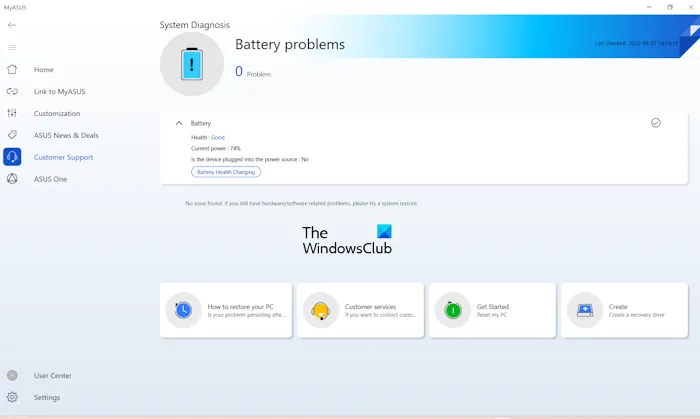
Você pode realizar um teste de bateria. No entanto, as chances de uma bateria com defeito são menores porque a bateria parou de carregar após o Windows Update. Gerar um relatório de integridade da bateria pode ajudá-lo a saber a integridade da bateria. Alternativamente, você também pode usar o software desenvolvido pelo fabricante do seu computador, como o aplicativo MyASUS.
5]Execute uma restauração do sistema
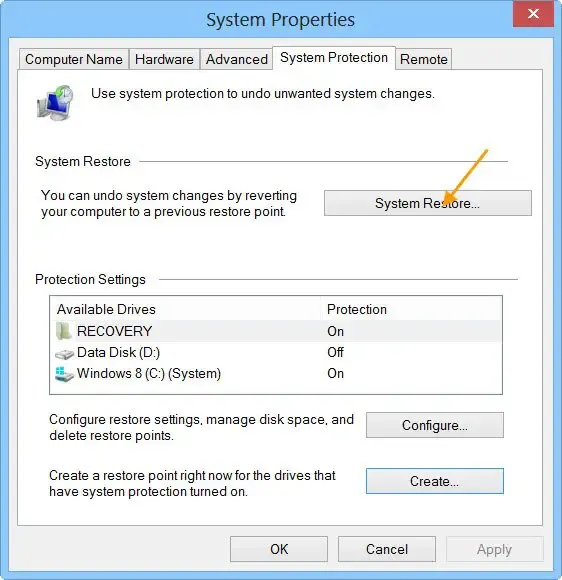
No final, você pode realizar uma Restauração do Sistema. Esta ferramenta levará seu sistema ao estado de funcionamento anterior. Ao executar a restauração do sistema, selecione o ponto de restauração que foi criado na data após a qual o problema começou a ocorrer.
É isso. Eu espero que isso ajude.
Por que meu laptop não liga mesmo quando carregado?
Se o seu laptop não ligar mesmo quando estiver conectado e carregando, a bateria ou o carregador do laptop pode estar com defeito. Para verificar isso, ligue seu laptop sem bateria. Às vezes, a carga residual nos capacitores também pode causar tais problemas.
Como faço para forçar a inicialização de um laptop morto?
Para iniciar um laptop morto, você deve saber por que ele não liga. Se a bateria acabar, você pode ligá-lo conectando o carregador. Se houver uma falha na placa-mãe do laptop, seu laptop precisará do suporte de um técnico para ser reparado.



Deixe um comentário